При возникновении критической ошибки принтер Epson перестает работать и заносит в энергонезависимую память код ошибки. По этому коду можно узнать область неисправности. Приводим регулярно встречающиеся коды ошибок струйных принтеров и МФУ Epson с расшифровкой на русском языке. Коды ошибок принтеров Epson указаны в 16-системе, которые записываются как XXH, где H (Hex, hexadeсimal) обозначает шестнадцатиричную систему. А также числа в 16-ричной системе в некоторых языках программирования принято обозначать 0xXX.
Код ошибки принтера Epson можно узнать, например, в программе Adjustment Program для конкретной модели.
| Код | Расшифровка | Возможные причины неисправности |
|---|---|---|
| 01H, 0x01 | CR PID excess load error — ошибка перегрузки позиционирования каретки | • Неисправность двигателя каретки • Перегрузка механизма привода каретки ( замятие бумаги, инородное тело, недостаточной смазки, деформация каркаса) • некоторые части разъединились. (Верхний лоток бумаги, Крышка в сборе) • Отсутствуют зубцы на ремне привода каретки• Неправильное натяжение ремня • Отсоединение шлейфа • Неисправность главной платы (Неисправность схемы управления двигателем) |
| 02H,
0x02 |
CR PID excess speed error — ошибка перегрузки позиционирования каретки по скорости | •Неисправность энкодера каретки (загрязнен, повреждена шкала, неисправен датчик) • Неисправность главной платы (Неисправность двигателя) |
| 03H,
0x03 |
CR PID reverse error — ошибка позиционирования каретки при обратном движении | • Неисправность энкодера каретки (загрязнен, повреждена шкала, неисправен датчик)• Внешние воздействия на принтер во время работы, вызывающие остановку каретки, например, инородные предметы, вибрация• Пропуск зубцов ремня каретки• Замятие бумаги • Неисправность главной платы (Неисправность двигателя) |
| 04H,
0x04 |
CR PID lock error — ошибка блокирования каретки | >• Неисправность энкодера каретки (загрязнен, повреждена шкала, неисправен датчик)• Внешние воздействия на принтер во время работы, вызывающие остановку каретки, например, инородные предметы, вибрация• Пропуск зубцов ремня каретки• Замятие бумаги • Неисправность главной платы (Неисправность двигателя) |
| 08H,
0x08 |
CR load position reverse error — ошибка выполнения позиционирования каретки при обратном ходе | • Неисправность энкодера каретки (загрязнен, повреждена шкала, неисправен датчик)• Неисправность главной платы (Неисправность двигателя) |
| 09H,
0x09 |
CR load position excess speed error — ошибка каретки по скорости при выполнении позиционирования | • Неисправность энкодера каретки (загрязнен, повреждена шкала, неисправен датчик)• Неисправность главной платы (Неисправность двигателя) • Пропуск зубцов ремня каретки• Неправильное натяжение ремня• Замятие бумаги • Неисправность главной платы (Неисправность двигателя) |
| 0AH,
0xA |
CR load position excess load error — ошибка избыточной нагрузки позиционирования каретки | • Неисправность двигателя каретки • Перегрузка механизма привода каретки ( замятие бумаги, инородное тело, недостаточной смазки, деформация каркаса, неисправность рычага переключателя) • Отсоединение шлейфа • Неисправность главной платы (Неисправность двигателя) |
| 10H,
0x10 |
Home position detection error (Scanner) — ошибка определения начального положения сканера | • Неисправность сканирующего модуля• Неисправность верхней крышки сканера (загрязненная начальная полоска) • Неисправность нижней части сканера (повреждение стойки) • Неисправность двигателя сканера • Недостаточно смазки • Инородный предмет • Шлейф сканера отсоединился/неисправный • Неисправность главной платы |
| 20H,
0x20 |
LED lightning error (Scanner) ошибка подсветки сканирующей линейки | • Неисправность сканирующего модуля• Инородный предмет • Неисправность верхней крышки сканера (загрязненная начальная полоска) • Неисправность главной платы |
| 40H,
0x40 |
Transistor temperature error — ошибка по темппературе транзисторов | • Неисправность главной платы |
| 41H,
0x41 |
X-Hot detect error (pre printing) — ошибка перегрева перед печатью | • Неисправность печатающей головки • Неисправность главной платы |
| 42H,
0x42 |
X-Hot detect error (after flushing) — ошибка перегрева после прочистки | • Неисправность печатающей головки • Неисправность главной платы |
| 43H,
0x43 |
Head temperature error перегрев печатающей головки | • Неисправность печатающей головки • Неисправность главной платы |
| 50H,
0x50 |
Home position error — ошибка определения начального положения каретки | • Инородные предметы • Деформация шасси • Неисправность механизма переключения • Замятие бумаги |
| 51H,
0x51 |
Невозможность разблокировки каретки | • Инородные предметы • Деформация шасси • Замятие бумаги |
| 52H,
0x52 |
Невозможность блокировки каретки | • Инородные предметы • Деформация шасси • Замятие бумаги |
| 56H,
0x56 |
Contact error at ink replacement timing (Power-off) ошибка контактов при замене картриджей (выключении) | • Инородные предметы • Неправильно установлены картриджи • замятие бумаги |
| 58H,
0x58 |
PF motor drive error
Ошибка двигателя подачи бумаги |
• Неисправен двигатель подачи бумаги • Неисправность главной платы• Неисправность узла обслуживания |
| 5BH,
0x5B |
Insoluble paper jam error — неразрешимая ошибка замятия бумаги | • Инородные предметы • Деформация шасси • Неисправность механизма переключения • Замятие бумаги |
| 60H,
0x60 |
PW detection error — недостаточное излучение на PW датчике | • Посторонние предметы внизу под кареткой, сгорел датчик ширины бумаги, грязный датчик , залит чернилами • Неисправность главной платы |
| 61H,
0x61 |
Light emission of the PW sensor is greater than expected | • Посторонняя засветка • Посторонние предметы внизу под кареткой, сгорел датчик PW |
| 62H,
0x62 |
Рареr sensor lever failure — неисправность датчика бумаги | • Сломан рычаг датчика бумаги • Посторонние предметы • неисправность оптопары |
| 69H,
0x69 |
Contact error at I/S clutch operation — ошибка несанкционированного контакта при операции системы чернил | • Неисправность системы чернил (узла обслуживания) • Неисправность главной платы • Посторонние предметы • Картриджи не вставлены до конца |
| 70H,
0x70 |
Ошибка привода двигателя APG (ведущий вал) | • Ошибка сенсора APG. Отказ мотора APG. Посторонний объект. Отсоединение кабеля или шлейфа. |
| 71H,
0x71 |
APG невозможно найти начальную позицию | • Ошибка сенсора APG. Отказ двигателя APG. Инородные предметы. Отсоединение кабеля или шлейфа. |
| 72H,
0x72 |
Ошибка двигателя APG | • Неисправен двигатель APG |
| 89H,
0x89 |
Препятствие во время чистки головки | Инородные предметы. |
| 97H,
0x97 |
Head drive circuit VBS over-voltage error — повышенное напряжение в цепи драйвера головки | • Неисправна печатающая головка • Неисправна главная плата |
| 9AH,
0x9A |
Circuit error (include blowout of a fuse), Main Board failer — ошибка в схеме (включая перегорание предохранителя), неисправна главная плата управления | Неисправна печатающая головка • Неисправность главной платы • Сгорел предохранитель на плате |
| 0x9C | X-Hot detect error (pre printing) — перегрев головки перед печатью | • Неисправна печатающая головка • Неисправна главная плата |
| 0x9D | X-Hot detect error (after flushing) — перегрев головки после чистки | • Неисправна печатающая головка • Неисправна главная плата |
| 0x9E | Head temperature error
Ошибка перегрева головки |
• Неисправна печатающая головка • Неисправна главная плата |
| 9FH,
0x9F |
No print inspection mode error | Ошибка невозможности войти в режим проверки — заменить плату или головку |
| A0H,
0xA0 |
Переполнение абсорберов | • один из счетчиков абсорберов переполнился, требуется обслуживание |
| E9H
0xE9 |
CR load position excess speed error | • Ошибка каретки по скорости. Проблемы с энкодером, датчиком позиционирования, платой управления. |
| EAH,
0xEA |
CR load position control over-load error — ошибка перегрузки при выполнении позиционирования головки | • Замятие бумаги • Инородные предметы • Помехи движению каретки |
| D1H,
0xD1 |
CR (PID) driving time error — ошибка позиционирования каретки по времени | • Неисправность механизма переключения • Замятие бумаги |
| D2H,
0xD2 |
CR (load position) driving time error — ошибка перемещения каретки по времени | • Неисправность механизма переключения • Неисправность двигателя каретки • Неисправность главной платы (Неисправность двигателя) |
| D3H,
0xD3 |
PF (PID) driving time error — ошибка подачи бумаги по времени | • Неисправность главной платы (Неисправная прошивка)• |
| D4H,
0xD4 |
PF (BS) driving time error | • Неисправность механизма переключения • Неисправность двигателя каретки• Неисправность главной платы (Неисправность двигателя) |
| F1H,
0xF1 |
PF PID excess load error — избыточная нагрузка при подаче бумаги | • Неисправность двигателя бумаги • Избыточная нагрузка механизма подачи бумаги (замятие,инородные предметы, недостаточно смазки, деформация шасси) • • Пропуск зуба ремня каретки• Неправильное натяжение ремня• Замятие бумаги • Неисправность главной платы (Неисправность двигателя) |
| >F2H,
0xF2 |
PF PID excess speed error — превышение скорости подачи бумаги | • Неисправность энкодера подачи бумаги (загрязненная/стертая шкала, Неисправен датчик энкодера) • Отсутствие зубцов ремня привода подачи бумаги • Неправильное натяжение ремня подачи бумаги • Неисправность главной платы (Неисправность двигателя) |
| F3H,
0xF3 |
PF PID reverse error — ошибка обратного хода подачи бумаги | • Неисправность энкодера подачи бумаги (загрязненная/стертая шкала, Неисправен датчик энкодера) • Отсутствие зубцов ремня привода подачи бумаги • Неправильное натяжение ремня подачи бумаги • Замятие бумаги • Бумага выбрасывается из верхнего податчика бумаги после загрузки • Неисправность главной платы (Неисправность двигателя) |
| F4H,
0xF4 |
PF PID lock error — ошибка блокировки подачи бумаги | • Неисправность энкодера подачи бумаги (загрязненная/стертая шкала, неисправен датчик энкодера) • Неисправность двигателя подачи бумаги • Избыточная нагрузка привода подачи бумаги (замятие бумаги, инородные предметы • Отсоединился кабель • Неисправность главной платы (Неисправность двигателя) |
| F8H,
0xF8 |
PF load position reverse error — ошибка позиционирования подачи бумаги при обратном ходе | • Неисправность энкодера подачи бумаги (загрязненная/стертая шкала, неисправен датчик энкодера) • Отсутствие зубцов ремня привода подачи бумаги • Неправильное натяжение ремня подачи бумаги |
| F9H,
0xF9 |
PF load position excess speed error — ошибка превышения скорости подачи бумаги | • Неисправность энкодера подачи бумаги (загрязненная/стертая шкала, Неисправен датчик энкодера) • Отсутствие зубцов ремня привода подачи бумаги •Неправильное натяжение ремня подачи бумаги • Неисправность главной платы (Неисправность двигателя) |
| FAH,
0xFA |
PF load position excess load error ошибка избыточной нагрузки подачи бумаги | • Неисправность двигателя подачи бумаги • Избыточная нагрузка привода подачи бумаги (замятие бумаги, инородные предметы • Отсутствие зубцов ремня привода подачи бумаги •Неправильное натяжение ремня подачи бумаги • Отсоединился кабель |
| FAH
0xFB |
PF PID acceleration lock error | • Неисправность двигателя подачи бумаги • Избыточная нагрузка привода подачи бумаги (замятие бумаги, инородные предметы • Отсутствие зубцов ремня привода подачи бумаги •Неправильное натяжение ремня подачи бумаги • Проблемы энкодера бумаги (диска, датчика) • Ролик отделения неисправен |
| FCH,
0xFC |
PF load position error — ошибка позиционирования подачи бумаги | • Неисправность энкодера подачи бумаги (загрязненная/стертая шкала, Неисправен датчик энкодера) • Избыточная нагрузка привода подачи бумаги (замятие бумаги, инородные предметы) • Отсоединился кабель |
Если трактовка кода ошибки для конкретной модели принтера Epson отличается от общей, следует руководствоваться первой.
Подробнее про коды ошибок серии E-01 читайте здесь. Epson зачем-то ввела дополнительную систему ошибок в 10-ричной системе для некоторых струйных принтеров. Например, XP, SX, хотя для них уже есть система в 16-ричном коде с расшифровкой.
Еще посетители сайта читают:
- Ошибка Е-01 Epson XP, SX
- Ремонт принтеров Epson
- Устройство и неисправности головки Epson FA04000 L210-L465
- Чистка печатающей головки Epson
- Принтер Epson не захватывает бумагу
- Устройство печатающих головок Epson
B510DN — 0xF3
Ошибка при включении 0xF3
| Сообщение #1
Отправлено 15 января 2013 — 10:27
Здравствуйте.
Помогите решить проблему.
Стоит ДЗК.
Выдает ошибку «PRINTER ERROR RESTART PRINTER 0xF3»
до проверки картриджей и слива, т.к. при вытаскивании картриджа ничего не меняется.
При включении
— каретка 3 раза выходит из «сотйла» примерно на сантиметр и становиться назад
— коретка поднимается в «стойле» и опускается.
— прокручивает валы
— останавливается с выдачей ошибки.
Какой-то датчик видимо.
Не нашел код этой ошибки в интернете.
- Наверх of the page up there ^
-
0
| Сообщение #2
Отправлено 08 апреля 2013 — 10:23
bv1975
Та же проблема. Принтер в-310 n
- Наверх of the page up there ^
-
0
| Сообщение #3
Отправлено 06 июня 2013 — 15:29
mrv78
Отправил в ремонт.
Был месяц в ремонте, ничего не сделали, сказали памперс поменять.
Поменял. Никакого эффекта.
Делал принтеру только бутерброд и ролик спиртом протирал.
Отпечатал около 30 тысяч.
- Наверх of the page up there ^
-
0
| Сообщение #4
Отправлено 06 июня 2013 — 16:22
pepsiman
Для начала нужно определится с ошибками, я к сожалению не знаю расшифровки ошибок, только по номерному коду, на В300 и В500 есть Adjustment Program. В300, В310 и В500 часть проблем можно решить с помощью AdjProg есть возможность чтения ошибок, перезаливка eeprom, переключение режимов AID Mode. Можно купить сервисную прогу на таобао, могут выслать как на носителе, так и электронный вариант на почту, после оплаты заказа. Только по почте вариант не надежный, так как многие антивирусные программы удаляют ее, даже в архиве, поэтому вариант доставки нужно продублировать.
По асфальту вода зеркалами глубин. Кто забыт тот всегда остается один
И уходит обернувшись в покрывало мечты. С головой окунувшись в океан пустоты
- Наверх of the page up there ^
-
0
| Сообщение #5
Отправлено 07 июня 2013 — 12:44
mrv78
Тратить деньги чтобы узнать ошибку?
В сервисе сказали что это ошибка памперса, не думаю что эта прога скажет что-то другое.
Да и платить картой на китайских аукционах страшно.
- Наверх of the page up there ^
-
0
| Сообщение #6
Отправлено 07 июня 2013 — 15:06
Manarbek
 mrv78 сказал:
mrv78 сказал:
В сервисе сказали что это ошибка памперса
почему тогда не сделали в СЦ? Раз знают, где копать, значит могли бы и предложить: мол, можем сделать за определенную сумму. А так Вы сами пишете, что памперс меняли, но результата нет. В сервисе просто открестились от Вас, вот и все по моему. Сервисную прогу можно купить за один раз и пользоваться ею когда захотите. Да и на форуме есть где то тема по сервисным программам, там должен АР для Вашей модели…..совершенно бесплатно. Так что ищите товарищ, флаг Вам в руки
Хочешь жить, умей вертеться
- Наверх of the page up there ^
-
0
| Сообщение #7
Отправлено 07 июня 2013 — 15:23
mrv78
 Manarbek сказал:
Manarbek сказал:
почему тогда не сделали в СЦ?
Я так и сделал, заплатил за диагностику.
Недели две не могли разобраться, потом сказали, что скорее всего памперс и отдали принтер.
Я купил памперс, поставил, эффекта нет…
- Наверх of the page up there ^
-
0
| Сообщение #8
Отправлено 07 июня 2013 — 15:29
Manarbek
 mrv78 сказал:
mrv78 сказал:
Я так и сделал, заплатил за диагностику.
Правильно. Заплатили Вы ведь за диагностику, точнее они выявили причину ошибки и сказали Вам. Но речи о том, что они могут устранить проблему вообще не было. И так, раз они ничего не сказали, кроме того что это «памперс» виноват, они отдали и Вы забрали. ВСЕ
Хочешь жить, умей вертеться
- Наверх of the page up there ^
-
0
| Сообщение #9
Отправлено 08 июня 2013 — 14:44
koka
на этих моделях на «корыте» с «памперсом»-чип.
Самый идеальный и надёжный принтер…фломастеры.
- Наверх of the page up there ^
-
0
| Сообщение #10
Отправлено 10 июня 2013 — 10:55
mrv78
 Manarbek сказал:
Manarbek сказал:
Правильно. Заплатили Вы ведь за диагностику, точнее они выявили причину ошибки и сказали Вам. Но речи о том, что они могут устранить проблему вообще не было. И так, раз они ничего не сказали, кроме того что это «памперс» виноват, они отдали и Вы забрали. ВСЕ
Денег мне не жалко, просто я написал к тому что сервис сам не знает что с принтером…
НОВЫЙ «Памперс» купил, установил — не работает.
Решил что не в памперсе дело.
Думал вдруг кто сталкивался с такой ошибкой.
 koka сказал:
koka сказал:
на этих моделях на «корыте» с «памперсом»-чип.
Возможно, контакт плохой?
Сейчас попробую спиртом протереть контакты.
- Наверх of the page up there ^
-
0
| Сообщение #11
Отправлено 10 июня 2013 — 14:17
mrv78
Расшифровали ошибку:
«PF PID reverse detect error
The PF motor does not rotate to the normal direction.
Broken scale, broken encoder, gear
engagement failure, belt tension is not enough.»
Как я понял проблема с encoderom или двигателем….
На видео сниму выложу ссылку.
- Наверх of the page up there ^
-
0
| Сообщение #12
Отправлено 11 июня 2013 — 20:11
DC-AC
Для начала проверить вал PF на легкость вращения и отсутствие посторонних предметов (клочки бумаги и пр.)
- Наверх of the page up there ^
-
0
| Сообщение #13
Отправлено 12 июня 2013 — 16:35
mrv78
 DC-AC сказал:
DC-AC сказал:
Для начала проверить вал PF на легкость вращения и отсутствие посторонних предметов (клочки бумаги и пр.)
Проверял все проходы бумаги.
Но проверю еще после отпуска.
Я 28 вернусь.
Спасибо, если будут изменения отпишусь.
- Наверх of the page up there ^
-
0
| Сообщение #14
Отправлено 13 июня 2013 — 08:31
bv1975
я тоже поделюсь своими наблюдениями. Если не трогать нижний лоток, принтер работает. Сейчас пользуюсь только задним лотком. Мне сказали, что рассыпался датчик прохождения бумаги, (что то вроде этого). на зипзипе просмотрел каталог, нашел только такую штуку Epson 2133325 | 1438992 Датчик прохождения бумаги (оптопара) Stylus PRO 7700/7900/9700/9900, WT 7900, Photo RX690, RX685, B-300, B-500, B-310, B-510
(арт.52745) в количестве 1 шт. заказал, посмотрю и заменю если это он. но один сервисник сказал, что деталь стоит сотни две, ремонт штука-полторы.
- Наверх of the page up there ^
-
0
| Сообщение #15
Отправлено 25 июля 2013 — 14:09
mrv78
 bv1975 сказал:
bv1975 сказал:
посмотрю и заменю если это он. но один сервисник сказал, что деталь стоит сотни две, ремонт штука-полторы.
Отпишись как пройдет ремонт…
- Наверх of the page up there ^
-
0
| Сообщение #16
Отправлено 14 августа 2013 — 12:03
mrv78
Мой похоже выбросить придется…
- Наверх of the page up there ^
-
0
| Сообщение #17
Отправлено 04 сентября 2013 — 12:49
bv1975
Ремонт прошел норм. сервисмен спросил, делал ли я ТО самостоятельно. Короче, слишком много смазки на каретке смазка перемешалась с пролитыми чернилами и еще всяким мусором, ну, я еще смазал техническим вазелином, куча мала была короче, какие то датчики замазаны были, посмеялись, решил сам больше ТО не проводить. детальку мне вернули, сказали пусть лежит, может пригодится
- Наверх of the page up there ^
-
0
- ← Предыдущая тема
- Электроника — транзисторы, платы, шлейфы, датчики — поиск и ремонт
- Следующая тема →
- Вы не можете создать новую тему
- Вы не можете ответить в тему
2 человек читают эту тему
0 пользователей, 2 гостей, 0 скрытых пользователей
Надежные принтеры и МФУ Epson, как и любая иная техника, со временем может начать сбоить в работе. К счастью, печатающие устройства данного производителя оснащены системой самодиагностики, которая позволяет определить неисправность по специальному коду ошибки принтера Epson.

Код появляется в виде небольшого сообщения на дисплее печатающего аппарата либо во всплывающем окне персонального компьютера (при наличии активного соединения принтера с ПК). Также о появлении ошибки сигнализируют мигающие светодиоды на панели управления принтера (так же, как коды ошибки Canon). В этой статье мы расскажем Вам, какие бывают коды ошибок Epson, значение кода ошибки Epson, а также причины появления и варианты сброса ошибки Epson.
Стоит начать с того, что не все многофункциональные печатающие устройства Epson имеют встроенный дисплей или активное соединение с ПК. Поэтому самый явный способ определения возникшей неисправности принтера – это горящие/мигающие индикаторы ярко-оранжевым (желтым, красным) цветом на панели управления принтера. Если Вы заметили нечто подобное, тогда Вам необходимо обратить внимание на то, какой светодиод сигнализирует об ошибке и как он это делает. Следующая таблица гарантированно поможет Вам определить причину неисправности принтера:
|
Индикация ошибки |
Причина появления |
Рекомендации по решению |
|
Горит диод питания (зеленым) и бумаги (оранжевым). |
|
Устраните замятие и проверьте ролик захвата бумаги. Если все в порядке установите бумагу или лоток для печати на дисках. После нажмите на кнопку «Бумага» и продолжайте печать. |
|
Горит диод питания (зеленым), а бумаги медленно мигает (оранжевым). |
|
Устраните замятие, либо посредством разборки принтера, найдите и изымите посторонний предмет (часто попадаю скрепки, скобы и прочие канцелярские принадлежности). Аккуратно вытащите лоток для CD/DVD-дисков. Для продолжения печати нажмите кнопку «Бумага». |
|
Горит диод питания (зеленым) и капли (оранжевым). |
|
Нужно купить картридж для принтера Epson и установить его на место неработающего картриджа. Можно перезаправить картридж, если он еще не исчерпал свой ресурс. Также проблема может быть в засыхании дюз печатающей головки, загрязнении контактов и перекосе картриджа. |
|
Горит диод питания (зеленым), а капли медленно мигает (оранжевым). |
|
Если при мигающем индикаторе капли принтер продолжает работать в нормальном режиме, значит все хорошо, нужно лишь дозаправить картридж или поменять его. В других случаях, придется искать проблему методом перебора. Для начала следует скачать драйвер принтера Epson и заново его установить на ПК. Если не поможет, то следует промыть всю систему печати и почистить контакты. Сбросить ошибку уровня чернила программным способом и надеяться, что принтер заработает. Самое последнее, что может помочь – это прошивка принтера Epson. |
|
Горит диод питания (зеленым), а капли и бумаги быстро мигают (оранжевым). |
|
Закройте все крышки, которые должны быть закрыты во время печати. Кроме того, переустановить все съемные лотки. Если проблема осталась, тогда несите принтер в ремонт. Скорее всего, у него критическая ошибка, связанная с работой датчиков или главной платы. |
|
Диоды капли и бумаги мигают быстро (оранжевым). |
|
Устраните замятие и посторонние предметы из принтера. Передвиньте каретку в крайнее левое положение, а после запаркуйте обратно. Отсоедините принтер от электросети и подождите не менее 30 минут. После подключите и посмотрите на реакцию устройства. Если это не помогло, тогда можно попробовать промыть систему печати или прошить плату управления принтера. |
|
Диоды капли и бумаги мигают медленно (оранжевым). |
|
Если Вы не являетесь мастером, тогда выход только один – обращение в сервисный центр по обслуживанию оргтехники. |
Обратите внимание: В таблице указаны лишь те проблемы, которые можно устранить в домашних условиях, не имея особого опыта в обслуживании печатающих устройств. На деле их может быть куда больше, при наличии одной и той же индикации. Поэтому, если стандартные способы не помогли сбросить ошибку принтера Epson, то обратитесь за помощью в сервисный центр.
Общие коды ошибок принтеров Epson
Ошибки из этого списка обычно отображаются в сообщении на дисплее принтера. Иногда такой код увидеть во всплывающем окне персонального компьютера, если печатающее устройство подключено к нему. В частности, речь идет о следующих кодах Epson:
|
Код ошибки |
Причина появления |
Рекомендации по решению |
|
E-01 – несерьезная ошибка в функционировании принтера. |
|
Отключите питание принтера на 10-15 минут. Включите и дождитесь выхода в готовность печатающего аппарата. Пока принтер отключен, не будет лишним проверить его на замятие и наличие посторонних предметов. Как вариант, переустановите драйвер принтера Epson и прочее сопутствующее ПО. |
|
E-02 – нарушения в работе сканера МФУ Epson. |
|
Если банальное отключение принтера от сети, а также переустановка драйверов не помогли исключить проблему, тогда следует обратиться в СЦ. В случае появления ошибки сканера Epson, при попытке сканирования по сети, проверьте соответствующие настройки. |
|
E-05 – ошибка подключения принтера по Wi-Fi. |
|
Самое простое решение сброса ошибки сети принтера Epson, это сменить канал шифрования данных в веб-интерфейсе роутера. Обычно, это WPA или WPA2. Еще не помешает убедиться в том, что роутер работает нормально. Как бы забавно это не звучало, но иногда следует настраивать подключение принтера к беспроводной сети вблизи с Wi-Fi-роутером. |
|
E-06 – блокировка принтера по MAC-адресу. |
|
Самое оптимальное решение, это открыть веб-интерфейс роутера и очистить фильтрацию. Также не будет лишним отключить фильтрацию по MAC-адресу. Кроме того, можно поискать МАС принтера в черном списке роутера и удалить его. Проверьте количество активных подключений к роутеру. Возможно, их слишком много. |
|
E-11 – заполнен счетчик абсорбера (памперса) принтера или переполнен сама абсорбирующая губка. |
|
При E-11, первое, что стоит попытаться сделать, это программным способом сбросить ошибку памперса принтера Epson. Однако если это уже делали ранее, то помимо сброса ошибки, нужно разобрать принтер и промыть всю систему печати, начиная с картриджей, заканчивая абсорбером принтера. Если это не помогло, тогда придется прошить принтер Epson. |
|
W-01 – замятие бумаги в принтере Epson. |
|
Нужно аккуратно устранить замятие или изъять посторонний предмет из принтера. Если не помогло, ищите оптопару, отвечающую за протяжку бумаги. Возможно, она загрязнена или вовсе «отвалилась». Кроме того, обратите внимание на ролики протяжки бумаги. Часто случается такое, что они не подхватывают бумагу из лотка или механический дефект подминает лист, что приводит к замятию. |
|
W-11 – срок эксплуатации абсорбера (памперса) принтера подходит к концу. |
|
Действия по устранению проблемы такие же, как и для ошибки E-11, только начинать лучше сразу с промывки памперса, помпы, парковки, капы, печатающей головки и прочих элементов системы печати принтера. |
|
W-12 – принтер не видит картридж. |
|
Вытащите картридж из принтера, протрите контакты и установите расходник обратно. Во время установки картриджа в принтер, убедитесь, чтобы расходник идеально встал на свое место. Проверьте установленные картриджи на соответствие цветам (иногда потребители случайно устанавливают картридж с желтыми чернилами, на место расходника с голубой краской). |
|
W-13 – в принтер установлены не оригинальные картриджи. |
|
Решение самое простое – нужно купить оригинальный картридж для принтера Epson. Либо использовать совместимые расходники от проверенных производителей. Иногда помогает использование самообнуляющих чипов. Также можно попытаться сбросить счетчик чернила, что должно привести к разблокировке картриджей принтера. |
Внимание: Если простыми способами не удается сбросить ошибку Epson, тогда можно попытаться перепрошить принтер. Тем не менее, прошивка принтера Epson – это достаточно сложный процесс, который при неправильном исполнении может полностью вывести из строя Ваше печатающее устройство. Поэтому мы не рекомендуем его применять на практике, особенно если у Вас нет опыта в этой сфере деятельности.
Коды ошибок Epson, возникающие при подключении принтера к Wi-Fi по WPS
|
Код ошибки |
Причина появления |
Рекомендации по решению |
|
E-1 – отсутствует соединение по локальной сети. |
|
Проверьте, включен ли источник связи, а также его работоспособность. Проверьте кабель подключения к роутеру. Возможно, он отсоединился или сломался. Также не будет лишним проверить настройки локальной сети. Сбросить их и все параметры установить заново. |
|
E-2, E-3, E-7 – ошибка параметров беспроводного подключения. |
|
Проверьте работу Wi-Fi-роутера или заново перенастройте подключение принтера для работы в локальной сети. |
|
E-5 – ошибка поддержки метода шифрования данных. |
|
Самый простой способ сброса ошибки E-5 – это в настройках роутера попробовать сменить способ шифрования данных. Установить можно один из следующих: WEP 64, WEP 128, WPA, WPA2, WPA PSK (Personal), WPA2 PSK (Personal). |
|
E-6 – MAC-адрес принтера заблокирован. |
|
Увеличьте количество подключаемых устройств к роутеру или уберите те, которые больше не требуются. Уберите фильтрацию по MAC-адресу, а также удалите принтер из списка заблокированных устройств. При подключении с использованием режима шифрования WEP убедитесь, что ключ и индекс соответствуют верным значениям. |
|
E-8 – принтер не подключен к сети. |
|
Нужно перепроверить параметры и настроить их правильным образом. Если проблема не была устранена, тогда следует проверить состояние роутера и принтера. |
|
E-9 – отсутствует подключение принтера к Интернету. |
|
Включить роутер, если он был отключен или дождаться, пока появится Интернет (если проблема в провайдере). |
|
E-10 – нет доступа к сети. |
|
Перенастройте подключение принтера к локальной сети. Особенно обратите внимание на подключенный протокол. Если установлен DHCP, то в настройках принтера выставите автоматическое получение ИП-адреса. |
|
E-11 – невозможно определить адрес шлюза. |
|
В режиме ручной настройки принтера нужно выбрать протокол TCP/IP. Включить устройство связи и проверить его на работоспособность. |
|
E-12 – недоступен сетевой адрес устройства. |
|
Проверьте правильность сетевых параметров и выполните их повторную настройку. Проверьте правильность подключения принтера к сети. |
|
E-13 – ошибка протокола сети. |
|
Если протокол TCP/IP на принтере настроен автоматически, а в сети стоят ручные настройки, то они будут отличаться, из-за чего и появится ошибка E-13 принтера Epson. |
|
I-22 – ошибка подключения принтера к Wi-Fi. |
|
Нужно проверить роутер и Интернет на работоспособность. Если все хорошо, тогда возможно проблема в подключении по WPS. Нужно выполнить ручное подключение к беспроводной сети. |
|
I-23 – невозможно подключиться к сети. |
|
Нужно попытаться переподключится. Если не помогло, отключите роутер на 10 минут и попытайтесь снова. В случае с отсутствием поддержки WPS, выполните подключение вручную. |
|
I-31 – не найдено программное обеспечение. |
|
Переустановите драйвер принтера Epson или установите все необходимое программное оборудование для печати по беспроводной сети. Проверьте работу роутера/ Интернета, а также правильность настроек сети. |
|
I-41 – печать невозможна (актуально только для печати через AirPrint с устройств под управлением системы iOS). |
|
Правильно настройте параметры печати в программе AirPrint. Переустановите AirPrint. |
Обратите внимание: Фактически все проблемы с подключением к беспроводной сети устраняются настройкой/перенастройкой Wi-Fi-модуля или параметров принтера.
Критические коды ошибок принтеров Epson
|
Код ошибки |
Расшифровка ошибки |
Причина появления |
|
01H, 0x01 |
Перегрузка позиционирования каретки принтера |
Проблема в неисправности мотора (перебрать, почистить, заменить), перегруженном приводе каретки (устранить замятие или посторонний предмет, смазать, заменить), отсутствии контакта в каком-либо узле (проверить шлейфы, почистить контакты), отсоединении крышек или лотков (проверить надежность крепления), а также сбои в работе форматера принтера (прошивка, замена). |
|
02H, 0x02 |
Ошибка скорости движения каретки принтера |
Проблема в энкодере (почистить, заменить), датчике каретки (почистить, заменить) или главной плате принтера (прошивка, замена). |
|
03H, 0x03 |
Ошибка обратного движения каретки |
Проблема в энкодере (почистить, заменить), датчике каретки (почистить, заменить), наличии посторонних предметов (устранить) или главной плате принтера (прошивка, замена). |
|
04H, 0x04 |
Движение каретки заблокировано |
Проблема в энкодере (почистить, заменить), датчике каретки (почистить, заменить), наличии посторонних предметов (устранить) или главной плате принтера (прошивка, замена). |
|
08H, 0x08 |
Нарушение корректности размещения каретки на обратном ходу |
Проблема в энкодере (почистить, заменить), датчике каретки (почистить, заменить), наличии посторонних предметов (устранить) или главной плате принтера (прошивка, замена). |
|
09H, 0x09 |
Нарушение движения каретки перед ее парковкой |
Проблема в энкодере (почистить, заменить), датчике каретки (почистить, заменить), наличии посторонних предметов (устранить) или главной плате принтера (прошивка, замена). |
|
0AH, 0xA |
Избыточная нагрузка позиционирования каретки |
Проблема в неисправности мотора (перебрать, почистить, заменить), перегруженном приводе каретки (устранить замятие или посторонний предмет, смазать, заменить), отсутствии контакта в каком-либо узле (проверить шлейфы, почистить контакты), а также сбои в работе форматера принтера (прошивка, замена). |
|
10H, 0x10 |
Начальное положение каретки сканера не определено |
Проблема с модулем сканирования (проверить крышки, стойки, шлейф), приводом сканера (разобрать, смазать, заменить) или форматером принтера (прошить, заменить). |
|
14H, 0x14 |
Ошибка сканирования |
Проблема в загруженности привода сканера (проверить, заменить), отсутствии смазки (почистить, смазать), шестеренках привода (заменить) или постороннем предмете (устранить). |
|
20H, 0x20 |
Проблема светодиода подсветки линейки сканера |
Проблема с модулем сканирования (проверить крышки, стойки, шлейф), стеклом сканера (почистить, устранить посторонний предмет) или форматером принтера (прошить, заменить). |
|
29H, 0x29 |
Ошибка подачи/протяжки бумаги |
Проблема в механизме протяжки бумаги (проверить, заменить), энкодере (прочистка, замена) или главной плате (прошить, заменить). |
|
40H, 0x40 |
Ошибка определения температуры транзистора |
Проблема в форматере принтера (прошить, перепаять, заменить). |
|
41H, 0x41 |
Ошибка, вызвана перегревом или замыканием печатающей головки принтера Epson, во время печати |
Проблема в печатающей головке (промыть, просушить, заменить), контактах (переподключить, заменить), СНПЧ/картриджах (заправить, прокачать чернила) или форматере принтера (заменить). |
|
42H, 0x42 |
Ошибка, вызвана перегревом или замыканием печатающей головки принтера Epson, после промывки |
Проблема в СНПЧ/картриджах (заправить, прокачать чернила), печатающей головке (заменить), контактах (заменить) или форматере принтера (заменить). |
|
43H, 0x43 |
Перегрев печатающей головки принтера Epson |
Проблема в СНПЧ/картриджах (промыть, заправить, прокачать), печатающей головке (промыть, заменить), контактах (заменить) или форматере принтера (прошить, заменить). |
|
50H, 0x50 |
Не определяется положение каретки |
Проблема может быть в направляющих (поправить, заменить), постороннем предмете (устранить), приводе каретки (ремонт, замена) или главной плате принтера (прошивка, замена). |
|
51H, 0x51 |
Каретка не может разблокироваться |
Проблема в направляющих (поправить, заменить), постороннем предмете (устранить), капе/парковке (почистить, заменить), контактах (почистить, заменить) или главной плате принтера (прошить, заменить). |
|
52H, 0x52 |
Каретка не может заблокироваться |
Проблема в направляющих (поправить, заменить), постороннем предмете (устранить), капе/парковке (почистить, заменить), контактах (почистить, заменить) или главной плате принтера (прошить, заменить). |
|
53H, 0x53; 54H, 0x54; 55H, 0x55 |
Фатальная ошибка работы сканера |
Проблема в блоке сканера (поиск и устранение дефекта, замена блока). |
|
56H, 0x56 |
Ошибка соединения контактов картриджей и принтера |
Проблема в контактной площадке (почистить, заменить), чипе картриджа (почистить, заменить), чипе принтера (почистить, заменить) или форматере (прошить, заменить). |
|
5BH, 05B |
Принтер не может автоматически определить причину возникновения ошибки замятия бумаги |
Может быть все что угодно, начиная от мелкого постороннего предмета, заканчивая сбоем в работе форматера. |
|
60H, 0x60 |
Слабый сигнал PW-датчика |
Проблема в датчике, определения ширины бумаги (почистить, заменить) или в форматере принтера (прошить, заменить). |
|
61H, 0x61 |
Чрезмерный сигнал PW-датчика |
Проблема в датчике (заменить), питании (проверить) или главной плате (прошить, заменить). |
|
62H, 0x62 |
Ошибка датчика бумаги |
Проблема в оптопаре/датчике (почистить, заменить), механизме протяжки бумаги (найти дефект, почистить, заменить), наличии замятия (устранить) или рычажке датчика бумаги (заменить). |
|
63H, 0x63 |
Выключение принтера из-за невозможности определить чип картриджа |
Проблема в чипе картриджа (почистить, заменить чип, купить оригинальный картридж), питании (проверить), постороннем предмете (устранить) или форматере (прошить, заменить). |
|
64H, 0x64 |
Проблема автоматического сбрасывания ошибки замятия бумаги |
Проблема в замятии или наличии постороннего предмета (устранить), датчике бумаги (почистить, заменить), механизме протяжки бумаги (прочистить, устранить дефект, заменить), главной плате (перепрошить, заменить). |
|
69H, 0x69 |
Ошибка контакта подключения узла обслуживания системы печати |
Проблема в контакте (очистить, заменить), наличии посторонних предметов (выявить и убрать), чипе картриджей (почистить, поправить картриджи, заменить чип или картридж) или форматере (прошить, заменить). |
|
70H, 0x70 |
Ошибка ведущего вала мотора |
Проблема в двигателе (переборка, замена деталей или изделия в целом), датчике (чистка, замена) или шлейфе (переподключение, чистка, замена). |
|
71H, 0x71 |
Ошибка позиционирования вала мотора |
Проблема в двигателе (переборка, замена деталей или изделия в целом), датчике (чистка, замена) или шлейфе (переподключение, чистка, замена). |
|
72H, 0x72 |
Ошибка работы мотора принтера |
Проблема в двигателе (переборка, замена деталей или изделия в целом), датчике (чистка, замена) или шлейфе (переподключение, чистка, замена). |
|
80H, 0x80 |
Ошибка предохранителя F1 материнской платы |
Проблема в печатающей головке (замена) или главной плате (прошивка, замена). |
|
81H, 0x81; 83H, 0x83; 84H, 0x84; 87H, 0x87; 88H, 0x88; 89H, 0x89 |
Ошибка сенсора PIS |
Проблема в рефлекторе под кареткой (чистка, заклейка отверстий, замена), сенсоре (чистка, замена) или материнской плате (прошивка, замена). |
|
82H, 0x82 |
Ошибка рефлектора каретки |
Проблема в рефлекторе под кареткой (чистка, заклейка отверстий, замена), сенсоре (чистка, замена) или материнской плате (прошивка, замена). |
|
A0H, 0xA0 |
Ошибка счетчика абсорбера (памперса) принтера Epson |
Проблема в заполнении памперса отработкой (разобрать принтер, почистить, заменить губку) или в счетчике/датчике отработки (сбросить счетчик памперса принтера, заменить). |
|
EAH, 0xEA |
Перегрузка печатающей головки во время ее позиционирования |
Проблема в посторонних предметах (устранить), контактах ПГ (почистить, заменить), микросхеме ПГ (заменить головку) или материнской плате (прошить, заменить). |
|
97H, 0x97 |
Увеличенное напряжение на чипе печатающей головки |
Проблема в печатающей головке (промыть, заменить), материнской плате (прошить, заменить) или шлейфе (прочистить контакты, заменить). |
|
D1H, 0xD1 |
Ошибка запарковывания каретки |
Проблема в наличии посторонних предметов (убрать), парковке и капе (почистить, установить капу на место, заменить). |
|
D2H, 0xD2 |
Несоответствие времени движения каретки |
Проблема в энкодере (почистить, заменить), датчике каретки (почистить, заменить), приводе каретки (осмотреть, заменить) или главной плате принтера (прошивка, замена). |
|
D3H, 0xD3 |
Несоответствие времени подачи бумаги |
Проблема в механизме протяжки (найти и исправить дефект, заменить) или форматере принтера (прошить, заменить). |
|
D4H, 0xD4 |
Несоответствие времени протяжки бумаги |
Проблема в механизме протяжки (найти и исправить дефект, заменить), шлейфе (переподключить, заменить) или форматере принтера (прошить, заменить). |
|
F1H, 0xF1 |
Избыточная нагрузка при подаче бумаги |
Проблема в механизме подачи бумаги (проверить, заменить), энкодере (прочистка, замена) или главной плате (прошить, заменить). |
|
F2H, 0xF2 |
Высокая скорость протяжки бумаги |
Проблема в механизме протяжки бумаги (проверить, заменить), энкодере (прочистка, замена) или главной плате (прошить, заменить). |
|
F3H, 0xF3 |
Ошибка датчика обратного хода податчика бумаги |
Проблема в механизме подачи бумаги (проверить, заменить), энкодере (прочистка, замена), шлейфе (подсоединить, заменить) или главной плате (прошить, заменить). |
|
F4H, 0xF4 |
Блокировка податчика бумаги |
Проблема в механизме подачи бумаги (проверить, заменить), энкодере (прочистка, замена) или главной плате (прошить, заменить). |
|
F8H, 0xF8 |
Ошибка обратного хода податчика бумаги |
Проблема в механизме подачи бумаги (проверить, заменить), энкодере (прочистка, замена), шлейфе (подсоединить, заменить) или главной плате (прошить, заменить). |
|
F9H, 0xF9 |
Высокая скорость подачи бумаги |
Проблема в механизме протяжки бумаги (проверить, заменить), энкодере (прочистка, замена) или главной плате (прошить, заменить). |
|
FAH, 0xFA |
Избыточная нагрузка при подаче бумаги |
Проблема в механизме протяжки бумаги (проверить, заменить), энкодере (прочистка, замена) или главной плате (прошить, заменить). |
|
FCH, 0xFC |
Ошибка позиционирования податчика бумаги |
Проблема в механизме протяжки бумаги (проверить, заменить), энкодере (прочистка, замена) или главной плате (прошить, заменить). |
Внимание: Фактически все ошибки относятся к категории трудно устранимых. Поэтому, если не имеете опыта в сервисном обслуживании печатающего устройства, не рискуйте, лучше сразу обратитесь к специалисту. После проведения диагностики, он сможет определить, возможно ли починить принтер или лучше сдать его на утилизацию.
Альтернативные варианты обозначения некоторых кодов ошибок Epson
|
Код ошибки |
Расшифровка ошибки |
Причина появления |
|
000031 |
Ошибка позиционирования каретки |
Проблема в неисправности мотора (перебрать, почистить, заменить), перегруженном приводе каретки (устранить замятие или посторонний предмет, смазать, заменить), отсутствии контакта в каком-либо узле (проверить шлейфы, почистить контакты), отсоединении крышек или лотков (проверить надежность крепления), а также сбои в работе форматера принтера (прошивка, замена). |
|
000033 |
Ошибка замятия бумаги |
Проблема может быть во многом. Первое, на что стоит обратить внимание, это на наличие реального замятия или постороннего предмета (устранить). Если не помогло, переходим к разборке принтера и выявления поломки. Смотрим податчик и механизм протяжки бумаги. Если все хорошо ищем проблему в каретке или форматере принтера. |
|
000041 |
Ошибка подачи/протяжки бумаги |
Проблема в механизме протяжки/подачи бумаги (проверить, заменить), энкодере (прочистка, замена) или главной плате (прошить, заменить). |
|
033001 |
Ошибка печатающей головки (предохранителя) |
Проблема в печатающей головке (промыть, заменить), контактах (почистить, заменить) или форматере (прошить, заменить). |
|
033007 |
Ошибка считывания чипа картриджа |
Проблема в чипе картриджа или принтера (почистить, заменить чип или картридж) или главной плате (прошить, заменить). |
|
033503 |
Ошибка счетчика уровня чернила |
Проблема в датчике считывания количества отпечатков (протереть, заменить), картриджах (установлен неоригинальный картридж или перезаправленный) или материнской плате принтера (прошить, заменить). Ошибку уровня чернила можно сбросить программным способом. |
Обратите внимание: Список не полный. Здесь представлены лишь те коды ошибок, которые часто встречаются на принтерах Epson. Если Вы не нашли нужный код в списке, то можете оставить свой комментарий внизу этой статьи. Наши эксперты в самое краткое время обработают информацию и постараются решить Вашу проблему.
by Matthew Adams
Matthew is a freelancer who has produced a variety of articles on various topics related to technology. His main focus is the Windows OS and all the things… read more
Updated on April 26, 2021
- The printer errors 0xf1/ 0xf2/ 0xf3/ 0xf4 can be results of hardware or software issues.
- To easily fix the Epson error 0xf1, reset the printer to its manufacturer’s settings.
- Updating the printer driver manually and automatically will also fix the 0xf1 printer error.
- Open up your Epson device, check its ink, and make sure it is not jammed.

XINSTALL BY CLICKING THE DOWNLOAD FILE
This software will simplify the process by both searching and updating your drivers to prevent various malfunctions and enhance your PC stability. Check all your drivers now in 3 easy steps:
- Download Outbyte Driver Updater.
- Launch it on your PC to find all the problematic drivers.
- Afterward, Click Update & Apply Selected to get the latest driver versions.
- OutByte Driver Updater has been downloaded by 0 readers this month.
Some Epson printer users have posted on the Microsoft forum about a 0xf1 error. While there are 4 similar errors, specifically 0xf1/ 0xf2/ 0xf3/ 0xf4, they all can be solved with the same steps. One user stated:
When I switch on my Epson XP-435, I get a message: Printer error, turn power off and on again. Error code 0xf1.
Consequently, users can’t print when that error arises on Windows 10 PCs. To fix that issue, check out some of the potential resolutions below.
How can I fix the Epson printer error 0xf?
1. Reset the printer
- First, try resetting the printer as the 0xf1 error message suggests. Turn off the printer.
- Unplug the printer’s USB power cable from both wall and printer.
- Turn off your desktop or laptop, if it’s on, as well.
- Wait for about 10 minutes.
- Then plug the printer back in.
- Turn the printer on.
2. Update the printer’s driver
Use Device Manager to manually update your drivers
- Go to the Search bar and type device manager.

- Click and open Device Manager.
- You’ll be opening a list of devices where you must click on Print Queues.
- Select your printer device, and right-click on it.
- Select Update driver.

The 0xf1 error might also be due to an incompatible or antiquated printer driver.
You can manually update your drivers from Device Manager, but you can simplify your work by updating your drivers with the help of a driver updater software.
Update you drivers automatically with a third-party driver updater tool
Updating the drivers may not be your favorite easiest activity. That’s why a professional driver updater tool is one of the most efficient options to take into consideration in order to install the latest drivers on your Windows 10 PC.
Outdated drivers are the main reason for errors & system issues. If some of your drivers are missing or needs updating, an automated tool like OutByte Driver Updater can solve these problems in just a couple of clicks. Plus, it’s also lightweight on your system!
You can save time, stress, and causing even more problems to your PC by choosing to update the drivers automatically with specialized software.
Often, your computer system might not be able to update the generic drivers for your hardware and peripherals correctly. There are vital differences between a generic driver and a manufacturer’s driver. Finding the correct driver versions for every hardware component can become tiresome.That’s why a dependable updater can help you find and update your drivers automatically. We strongly suggest the Outbyte Driver Updater, and here’s how to do it:
- Download and install the Outbyte Driver Updater app.
- Launch the software and wait for the app to detect all incompatible drivers.
- Now, it will show you a list of all outdated drivers to select the ones to Update or Ignore.
- Click on Update & Apply Selected to download and install the latest versions.
- Restart your PC to ensure the applied changes.

Outbyte Driver Updater
Maintain your device healthy by letting OutByte Driver Updater find the latest driver options.
Disclaimer: You may need to upgrade the app from the free version to perform specific actions.
3. Remove jammed printer
- Turn off the printer first.
- Remove all the paper from the paper feed tray.
- Open the printer’s scanner unit to check if there’s any jammed paper from inside.
- Remove any jammed sheets you find.
- Close the printer.
- Then remove the duplexer at the rear of the printer.
- Remove any jammed paper from the duplexer.

- Place the duplexer back in the printer.
The 0xf1 error can often be due to a printer paper jam.
4. Remove debris from the paper feed
Some users have said they’ve fixed the 0xf1 error by removing debris, such as paperclips, from their printers’ paper feeds.
So, turn off your printer; and then check if there is any debris stuck in the paper feed. If so, remove the debris from the paper feed.
5. Move the Printer Head Assembly to the left
- Trn off the printer.
- Then unplug the printer’s USB cable.
- Next, open up the printer.

- Carefully move the Printer Head Assembly to the far left. Don’t force the Printer Head Assembly if it doesn’t easily move.
- Then move the Printer Head Assembly to the right to restore it to the original position.
- Plug the printer back in, and turn it on.
- Repeat the steps above three to four times if required.
Moving the Printer Head Assembly might resolve the 0xf1 error for some users
6. Run the Printer troubleshooter
- To open that troubleshooter, click the Type here to search button.
- Input the keyword troubleshoot in Windows 10’s search box.
- Click Troubleshoot settings to open the Troubleshoot tab in Settings.
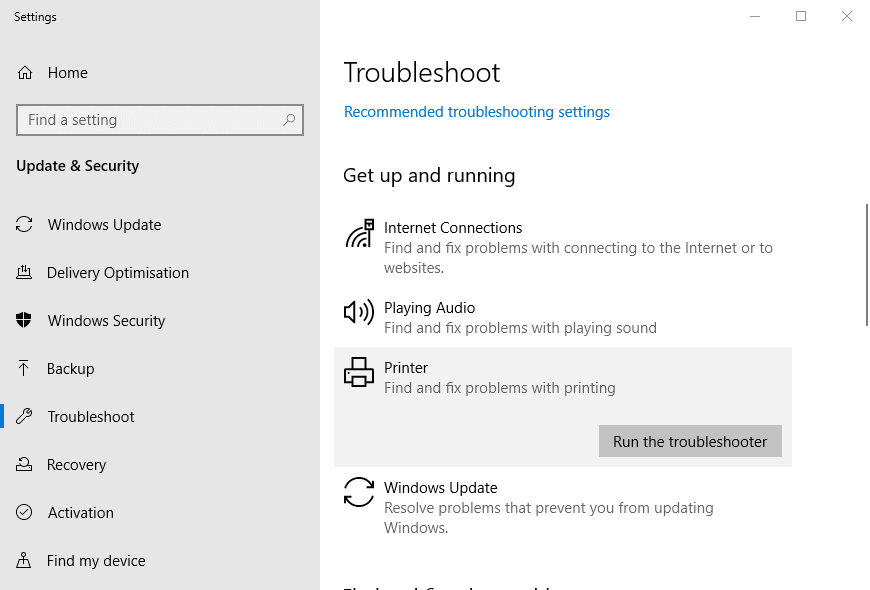
- Select the Printer troubleshooter.
- Press the Run the troubleshooter button to open the Printer troubleshooter.
- Select the printer to fix the 0xf1 error for.
- Then click Next to go through the troubleshooter.
Windows 10’s Printer troubleshooter might also come in handy for fixing error 0xf1.
If, however, other fixes are needed, check the warranty period for your printer to see if you can return it to Epson for repairs without additional charges.
For any other questions or suggestions, don’t hesitate to reach for the comments section below.
Still experiencing troubles? Fix them with this tool:
SPONSORED
Some driver-related issues can be solved faster by using a tailored driver solution. If you’re still having problems with your drivers, simply install OutByte Driver Updater and get it up and running immediately. Thus, let it update all drivers and fix other PC issues in no time!
![]()
B510DN — 0xF3
Ошибка при включении 0xF3
| Сообщение #1
Отправлено 15 января 2013 — 10:27
Здравствуйте.
Помогите решить проблему.
Стоит ДЗК.
Выдает ошибку «PRINTER ERROR RESTART PRINTER 0xF3»
до проверки картриджей и слива, т.к. при вытаскивании картриджа ничего не меняется.
При включении
— каретка 3 раза выходит из «сотйла» примерно на сантиметр и становиться назад
— коретка поднимается в «стойле» и опускается.
— прокручивает валы
— останавливается с выдачей ошибки.
Какой-то датчик видимо.
Не нашел код этой ошибки в интернете.
- Наверх of the page up there ^
-
0
| Сообщение #2
Отправлено 08 апреля 2013 — 10:23
bv1975
Та же проблема. Принтер в-310 n
- Наверх of the page up there ^
-
0
| Сообщение #3
Отправлено 06 июня 2013 — 15:29
mrv78
Отправил в ремонт.
Был месяц в ремонте, ничего не сделали, сказали памперс поменять.
Поменял. Никакого эффекта.
Делал принтеру только бутерброд и ролик спиртом протирал.
Отпечатал около 30 тысяч.
- Наверх of the page up there ^
-
0
| Сообщение #4
Отправлено 06 июня 2013 — 16:22
pepsiman
Для начала нужно определится с ошибками, я к сожалению не знаю расшифровки ошибок, только по номерному коду, на В300 и В500 есть Adjustment Program. В300, В310 и В500 часть проблем можно решить с помощью AdjProg есть возможность чтения ошибок, перезаливка eeprom, переключение режимов AID Mode. Можно купить сервисную прогу на таобао, могут выслать как на носителе, так и электронный вариант на почту, после оплаты заказа. Только по почте вариант не надежный, так как многие антивирусные программы удаляют ее, даже в архиве, поэтому вариант доставки нужно продублировать.
По асфальту вода зеркалами глубин. Кто забыт тот всегда остается один
И уходит обернувшись в покрывало мечты. С головой окунувшись в океан пустоты
- Наверх of the page up there ^
-
0
| Сообщение #5
Отправлено 07 июня 2013 — 12:44
mrv78
Тратить деньги чтобы узнать ошибку?
В сервисе сказали что это ошибка памперса, не думаю что эта прога скажет что-то другое.
Да и платить картой на китайских аукционах страшно.
- Наверх of the page up there ^
-
0
| Сообщение #6
Отправлено 07 июня 2013 — 15:06
Manarbek
 mrv78 сказал:
mrv78 сказал:
В сервисе сказали что это ошибка памперса
почему тогда не сделали в СЦ? Раз знают, где копать, значит могли бы и предложить: мол, можем сделать за определенную сумму. А так Вы сами пишете, что памперс меняли, но результата нет. В сервисе просто открестились от Вас, вот и все по моему. Сервисную прогу можно купить за один раз и пользоваться ею когда захотите. Да и на форуме есть где то тема по сервисным программам, там должен АР для Вашей модели…..совершенно бесплатно. Так что ищите товарищ, флаг Вам в руки
Хочешь жить, умей вертеться
- Наверх of the page up there ^
-
0
| Сообщение #7
Отправлено 07 июня 2013 — 15:23
mrv78
 Manarbek сказал:
Manarbek сказал:
почему тогда не сделали в СЦ?
Я так и сделал, заплатил за диагностику.
Недели две не могли разобраться, потом сказали, что скорее всего памперс и отдали принтер.
Я купил памперс, поставил, эффекта нет…
- Наверх of the page up there ^
-
0
| Сообщение #8
Отправлено 07 июня 2013 — 15:29
Manarbek
 mrv78 сказал:
mrv78 сказал:
Я так и сделал, заплатил за диагностику.
Правильно. Заплатили Вы ведь за диагностику, точнее они выявили причину ошибки и сказали Вам. Но речи о том, что они могут устранить проблему вообще не было. И так, раз они ничего не сказали, кроме того что это «памперс» виноват, они отдали и Вы забрали. ВСЕ
Хочешь жить, умей вертеться
- Наверх of the page up there ^
-
0
| Сообщение #9
Отправлено 08 июня 2013 — 14:44
koka
на этих моделях на «корыте» с «памперсом»-чип.
Самый идеальный и надёжный принтер…фломастеры.
- Наверх of the page up there ^
-
0
| Сообщение #10
Отправлено 10 июня 2013 — 10:55
mrv78
 Manarbek сказал:
Manarbek сказал:
Правильно. Заплатили Вы ведь за диагностику, точнее они выявили причину ошибки и сказали Вам. Но речи о том, что они могут устранить проблему вообще не было. И так, раз они ничего не сказали, кроме того что это «памперс» виноват, они отдали и Вы забрали. ВСЕ
Денег мне не жалко, просто я написал к тому что сервис сам не знает что с принтером…
НОВЫЙ «Памперс» купил, установил — не работает.
Решил что не в памперсе дело.
Думал вдруг кто сталкивался с такой ошибкой.
 koka сказал:
koka сказал:
на этих моделях на «корыте» с «памперсом»-чип.
Возможно, контакт плохой?
Сейчас попробую спиртом протереть контакты.
- Наверх of the page up there ^
-
0
| Сообщение #11
Отправлено 10 июня 2013 — 14:17
mrv78
Расшифровали ошибку:
«PF PID reverse detect error
The PF motor does not rotate to the normal direction.
Broken scale, broken encoder, gear
engagement failure, belt tension is not enough.»
Как я понял проблема с encoderom или двигателем….
На видео сниму выложу ссылку.
- Наверх of the page up there ^
-
0
| Сообщение #12
Отправлено 11 июня 2013 — 20:11
DC-AC
Для начала проверить вал PF на легкость вращения и отсутствие посторонних предметов (клочки бумаги и пр.)
- Наверх of the page up there ^
-
0
| Сообщение #13
Отправлено 12 июня 2013 — 16:35
mrv78
 DC-AC сказал:
DC-AC сказал:
Для начала проверить вал PF на легкость вращения и отсутствие посторонних предметов (клочки бумаги и пр.)
Проверял все проходы бумаги.
Но проверю еще после отпуска.
Я 28 вернусь.
Спасибо, если будут изменения отпишусь.
- Наверх of the page up there ^
-
0
| Сообщение #14
Отправлено 13 июня 2013 — 08:31
bv1975
я тоже поделюсь своими наблюдениями. Если не трогать нижний лоток, принтер работает. Сейчас пользуюсь только задним лотком. Мне сказали, что рассыпался датчик прохождения бумаги, (что то вроде этого). на зипзипе просмотрел каталог, нашел только такую штуку Epson 2133325 | 1438992 Датчик прохождения бумаги (оптопара) Stylus PRO 7700/7900/9700/9900, WT 7900, Photo RX690, RX685, B-300, B-500, B-310, B-510
(арт.52745) в количестве 1 шт. заказал, посмотрю и заменю если это он. но один сервисник сказал, что деталь стоит сотни две, ремонт штука-полторы.
- Наверх of the page up there ^
-
0
| Сообщение #15
Отправлено 25 июля 2013 — 14:09
mrv78
 bv1975 сказал:
bv1975 сказал:
посмотрю и заменю если это он. но один сервисник сказал, что деталь стоит сотни две, ремонт штука-полторы.
Отпишись как пройдет ремонт…
- Наверх of the page up there ^
-
0
| Сообщение #16
Отправлено 14 августа 2013 — 12:03
mrv78
Мой похоже выбросить придется… 
- Наверх of the page up there ^
-
0
| Сообщение #17
Отправлено 04 сентября 2013 — 12:49
bv1975
Ремонт прошел норм. сервисмен спросил, делал ли я ТО самостоятельно. Короче, слишком много смазки на каретке смазка перемешалась с пролитыми чернилами и еще всяким мусором, ну, я еще смазал техническим вазелином, куча мала была короче, какие то датчики замазаны были, посмеялись, решил сам больше ТО не проводить. детальку мне вернули, сказали пусть лежит, может пригодится
- Наверх of the page up there ^
-
0
- ← Предыдущая тема
- Электроника — транзисторы, платы, шлейфы, датчики — поиск и ремонт
- Следующая тема →
- Вы не можете создать новую тему
- Вы не можете ответить в тему
2 человек читают эту тему
0 пользователей, 2 гостей, 0 скрытых пользователей

Though epson printers are known all over the world, there are various issues as well that it foes through. Among those issues of the common error that you are going to see that your printer will face is the Epson Error Code 0xf3.
Epson Error Code 0xf3 is the error that you are going to see at various instances in your life. You need to know that no device is free from the technical bugs. This is the error that you are going to see when there are any foreign materials inside your printer.
Fix Epson Error Code 0x9d
Whenever you are going to face Epson Error Code 0xf3 error, you will see that all your printing is going to stop whether that is for the office purpose of for the home purpose. All the work that is crucial to you is going to stop. Therefore it is very important for you to know how to resolve this Epson Error Code 0xf3.
There are going to be users who are not tech-savvy and are looking for solutions. In order to help them out, you can get in touch with our experts. Our experts are experienced and have the knowledge to resolve the issue. If you are looking to call us on the toll-free number and we are going to help you out.
There are going to be users who would want to try and resolve the issues on their own. Well, they can follow the steps that are mentioned below.
In order to understand the Epson Error Code 0xf3 issue, the first thing that you must know is whether what is causing the issue.
Causes of the Epson printer error code 0xf3:
- Among the many causes, one could be where there is a piece of a paper that might be stuck between the gears. And this is what will cause this issue.
- If there is any paper jam, then it is going to cause this issue.
- If you see that the ink in leaking inside the printer, then you re going to see this error whenever you are going to print something.
- When there is a large number of orders that you are giving to your printer continuously, then you are going to see this issue on your PC.
- If none of the causes are there to affect your PC, then the issue might be something else at all.
To fix Epson Error Code 0x9e click here
Here are some of the best fixes for the Epson printer error code 0xf3:
Check your Printer:
The first thing that you are going to do is to turn off the printer and then remove the cartridge. After that, you need to remove all the rear components as well. See at the inside of the printer and look for the tiny bits of the paper that might be responsible for the issue.
When the issue is complete, you need to put the cartridges inside the printer. Try to make the print test. If you see that the printer is now printing, then it will mean that the issue has now been adjusted and it is fixed. If you are facing the same situation again, then you must try the next step.
Restart the printer:
While you are facing Epson Error Code 0xf3 issue, it is very much possible that you might have faced this issue due to the longer use of the machine. If you see that your printer is not working out, then it might have because you have not switched off your printer for a long time.
In order to reboot the printer, the first thing that you need to do is to switch off the printer. After that, you need to pull the power plug and the wait for a little while, say a minute. After the minute is passed, you need to see that you still experiencing the Epson error 0xf3. If you are still seeing the issue, then you need to follow the next step.
Check the paper tray:
In order to check the paper tray, the first thing that you need to do is to turn off the printer and then take out of the paper tray. If you see any loose paper that is blocking the tray, then you need to remove it as soon as possible.
If you see that if there are any pieces of paper, then you need to pull them out. Make sure that you have also not overloaded the tray which might be the cause of the issue.
After all these steps if you are still not able to fix the issue. Then it is possible that the issue is something is advanced which is why you are facing the Epson printer error code 0xf3.
You can get in touch with our experts as they are going to help you fix the issue. They have years of experience as well as the expertise to help you out.
how to fix the error code 0xf3 in Epson printer, we are sharing the solutions to fix the error code 0xf3 in the Epson printer. You can try to solve…
 |
| how to fix the error code 0xf3 in Epson printer |
Epson printers are known for their excellent print quality
and for amazing performances. It has various models in the world of printers.
There will be technical and mechanical problems in every printer when they do
lots of work. Some of the problems you can solve on your own and some of them need
the help of experts.
Solution for Epson Printer Error Code 0xF3
In this article, we are sharing the solutions to fix the error
code 0xf3 in the Epson printer. You can try to solve this error code by your own through the
following methods given below.
When will be the error code 0xf3 displays?
The error code 0xf3 displays because of various reasons. The major cause behind this error is paper jamming.
There are several reasons for the error code 0xf3. Because of this error, the printer is unable to scan the documents while printing. Some of the causes
are given below,
- If the cartridges are not filled with sufficient ink.
- If the printer driver is expired.
- Lack of communication between the system and Epson printer
due to weak connectivity.
How can fix the error code oxf3?
Method 1
- Check the printer: Turn off your printer and detach all the
cables like USB, Hard disk, etc. from the printer. Then take out the Ink
cartridges. Then clean the inner part of the printer with a dry cloth. Check if
any paper is jammed inside or not. If yes, then remove it carefully. After
cleaning, put back all the parts into the printer. Now turn on your machine
and take a test print. Check if the error is gone or not.
Method 2
- Check if the Ink cartridges are containing sufficient ink or
not: For checking the Ink level select the maintenance tab through the printer
drive. There you can see the representation of Ink levels. You can also see the
Ink level from the window. You can reset the Ink level through the following
methods, - First of all, turn on your printer and click on the start button
and choose the control panel. Then double click on the option«Printers and Faxes”. Then right-click on the Option » preferences». After that choose the Services option and the
option “Service this Device.” now you can see the toolbox on your screen and click
on the option “Estimated Ink Level”. Now You can see your Ink levels on your
screen. Then choose the Ink level which you preferred. After this take a test print
and check if the error is gone or not. If you can’t see the Ink level, then you
should fill the ink cartridges.
Method 3
- Reset the printer: First of all, unplug your printer and
detach all the power cables and USB, Hard disk, etc. from the printer. Then wait
for 10 to 20 minutes. After that plugin, your printer and press and hold the
power i for 15 seconds. Then reconnect all the connections like USB, Hard disk, etc.
back to the printer. Then continue your printing.
Method 4
- By undergoing the Print Cartridge Utility process: First of all,
turn on your printer and make sure that the printer and system are properly connected.
Then, open the control panel. After that, double click on the option
«Printer and Faxes» and also right-click on the Preferences option.
Then click on the Services and then choose the “Service this Device»
option from it. Now you can see a toolbox on your screen. Select “Clean the Print Cartridges
option» from the toolbox. After this process restart your printer and
check if the error code 0xf3 is gone or not.
Method 5
- Update your printer driver.
I hope this helps you.
If the error persists after doing the above solutions, you should
contact the Epson Customer Service Team for the assistance of an expert. They
will assist you to get rid of this issue.
Share your experience
with us through the comment section.
